Windows Server 2008 R2 KURULUMU
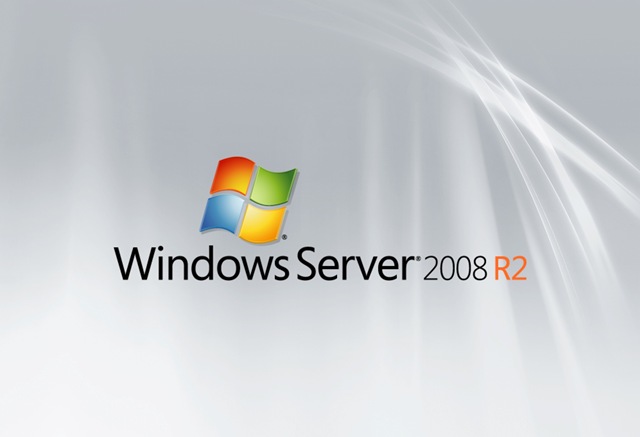
Kuruluma başlamadan önce
Windows Server 2008 R2 hakkında kısaca bilgi vermek istiyorum.
·
Windows Server 2008 22.10.2009 tarihinde yayınlandı.
Windows Server 2008 22.10.2009 tarihinde yayınlandı.
·
Kod adı “7″ Server
Kod adı “7″ Server
·
Üzerinde NT 6.1 kernel bulunmakta
aynı kernel Windows 7 tarafından da kullanılmaktadır.
Üzerinde NT 6.1 kernel bulunmakta
aynı kernel Windows 7 tarafından da kullanılmaktadır.
·
x86-64 ve IA-64 mimarisini destekler. (Intel Itanium
bilgisayarlar için farklı bir sürümü bulunmaktadır)
x86-64 ve IA-64 mimarisini destekler. (Intel Itanium
bilgisayarlar için farklı bir sürümü bulunmaktadır)
·
Yenilenmiş Active Directory
ve Sanallaştırma gibi özellikleri ürüne güç katmaktadır.
Yenilenmiş Active Directory
ve Sanallaştırma gibi özellikleri ürüne güç katmaktadır.
·
Bir diğer yenilik ise IIS tarafında yapılmıştır. IIS 7.5
ile Windows Server 2008 R2 sağlam ve güvenli bir web platformu olmaktadır.
Bir diğer yenilik ise IIS tarafında yapılmıştır. IIS 7.5
ile Windows Server 2008 R2 sağlam ve güvenli bir web platformu olmaktadır.
·
Toplamda yedi versiyondur. Standart, Web, Enterprise ve Datacenter versiyonlarının yanında Foundation,
HPC ve Itanium gibi özel amaçlar için de ürünleri bulunmaktadır.
Toplamda yedi versiyondur. Standart, Web, Enterprise ve Datacenter versiyonlarının yanında Foundation,
HPC ve Itanium gibi özel amaçlar için de ürünleri bulunmaktadır.
Windows Server 2008 R2 Edition ürünlerin karşılaştırması aşağıdaki gibidir. | |||||||
Features | Foundation | Standard | Web | HPC | Enterprise | Datacenter | Itanium |
Maximum physical memory (RAM) (64-bit) | 8 GB | 32 GB | 32 GB | 128 GB | 2 TB | 2 TB | 2 TB |
Maximum physical CPUs supported | 1 | 4 | 4 | 4 | 8 | 64 | 64 |
Cross-File Replication (DFS-R) | No | No | No | No | Yes | Yes | Yes |
Failover Cluster Nodes (Nodes) | No | No | No | No | 16 | 16 | 8 |
Fault Tolerant MemorySync | No | No | No | No | Yes | Yes | Yes |
Hot Add Memory | No | No | No | No | Yes | Yes | Yes |
Hot Add Processors | No | No | No | No | No | Yes | Yes |
Hot Replace Memory | No | No | No | No | No | Yes | Yes |
Hot Replace Processors | No | No | No | No | No | Yes | Yes |
Network AccessConnections (IAS) | 10 | 50 | No | No | Unlimited | Unlimited | 2 |
Network AccessConnections (RRAS) | 50 | 250 | No | 250 | Unlimited | Unlimited | No |
Remote Desktop AdminConnections | 2 | ||||||
Remote Desktop Services Gateway | 50 | 250 | No | No | Unlimited | Unlimited | No |
Virtual Image UseRights | No | Host + 1 VM | Guest | Host + 1 VM | Host + 4 VMs | Unlimited | |
Windows Server 2008 Kurulumu için sistem gereksinimleri
Processor | • Minimum: 1 GHz (x86 processor) or 1.4 GHz (x64 processor) • Recommended: 2 GHz or fasterNote: An Intel Itanium 2 processor is required for Windows Server 2008 for Itanium-Based Systems. |
Memory | • Minimum: 512 MB RAM • Recommended: 2 GB RAM or greater • Maximum (32-bit systems): 4 GB (Standard) or 64 GB (Enterprise and Datacenter) • Maximum (64-bit systems): 32 GB (Standard) or 1 TB (Enterprise and Datacenter) or 2 TB (Itanium-Based Systems) |
Available Disk Space | • Minimum: 10 GB • Recommended: 40 GB or greaterNote: Computers with more than 16 GB of RAM will require more disk space for paging, hibernation, and dump files. |
Drive | DVD-ROM drive |
Display and Peripherals | • Super VGA (800 x 600) or higher-resolution monitor • Keyboard • Microsoft Mouse or compatible pointing device |
İşletim sistemi hakkında genel bilgileri verdikten sonra kurulum işlemine başlayabiliriz.
İlk olarak DVD’mizi sürücüye yerleştiriyoruz. Windows 2008 ekranı bizi karşılıyor. Ben kurulum dili olarak İnilgilizce yerel ayarlar içinde Türkiye ve Tükçe’yi seçerek devam ediyorum.
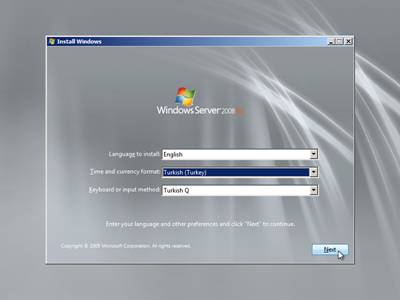
Install now’a tıklayarak devam ediyorum.
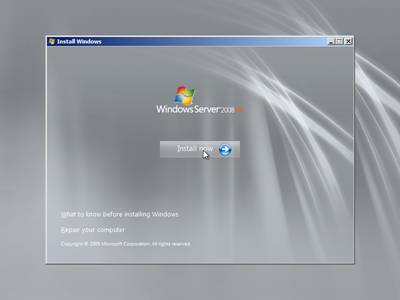
Ben kurulum yapmak için Windows Server 2008 R2 Enterprise (Full Installation)’ı seçiyorum.
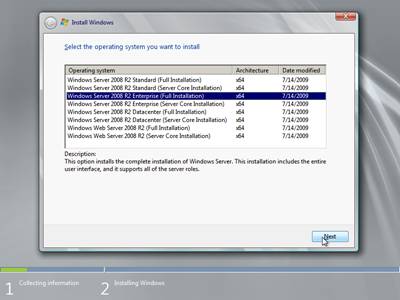
Lisans kutucuğunu işaretleyip Next ile devam ediyorum.
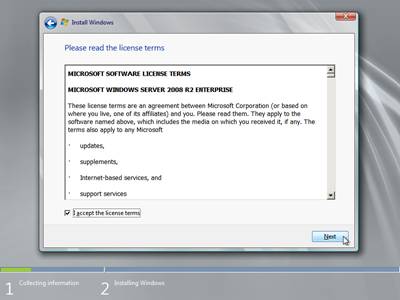
Bilgisayar üzerinde daha önceden herhangi bir kurulum yapılmadığı için Custom (Advanced)’ı seçiyorum.
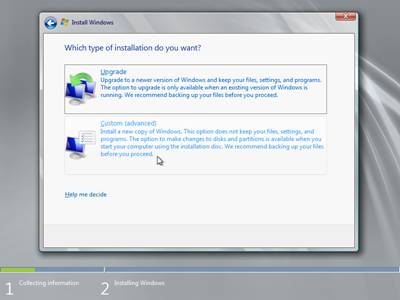
200 GB’lık diskimi bölebilmek için Drive option (advanced)’ı seçiyorum.
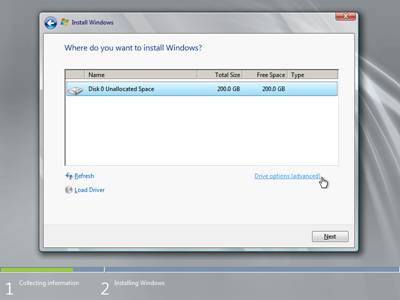
Sonraki ekranda New’e tıklıyorum.
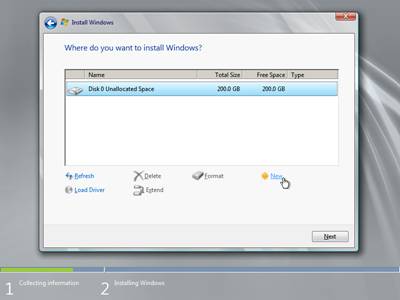
100 GB’lık bir harddisk benim işimi fazlasıyla görecektir. 104800 Mb değerini yazdıktan sonra Apply’a tıklıyorum.
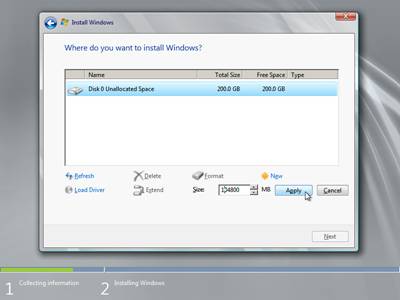
Ok tuşuna tıklayarak devam ediyorum.
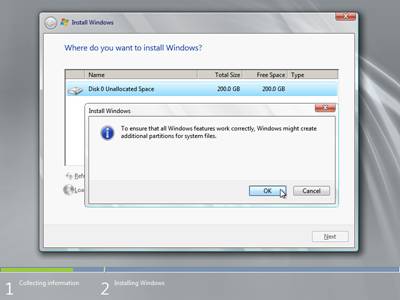
Az önce oluşturduğum alanı seçerek Format’a tıklıyorum.
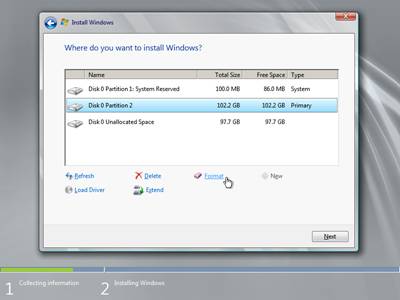
Formatladığım datanın kaybolacağına dair beni uyaran ekranı Ok’e tıklayarak kapatıyorum.
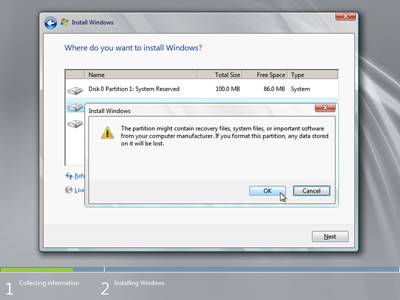
Format işlemi bittikten
sonra Next ile devam ediyorum.
sonra Next ile devam ediyorum.
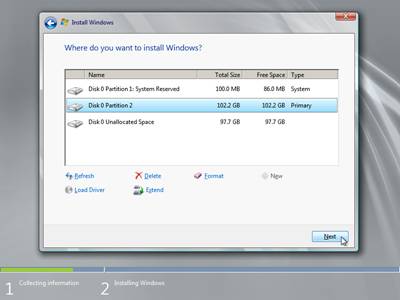
Windows dosyaları kopyalamaya başladı bu işlem biraz zaman alacak.
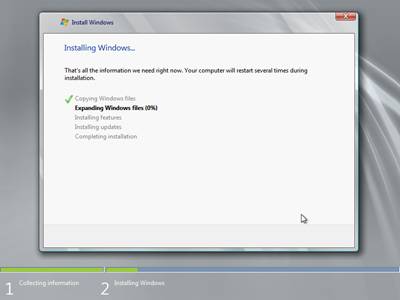
Dosyaların kopyalanması tamamlandı ve ilk Restart
işlemi başladı.
işlemi başladı.
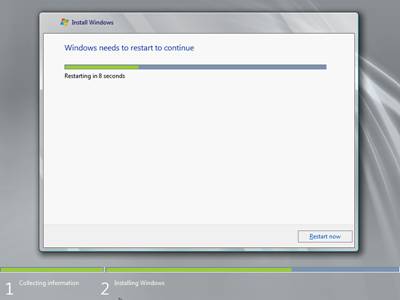
Registry ayarları yapılıyor.
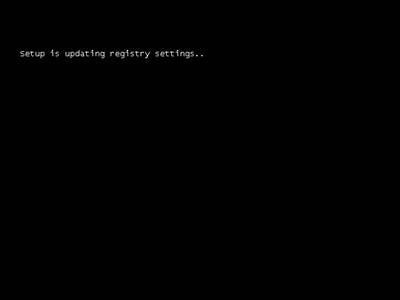
Kurulum tamamlanmak üzere.
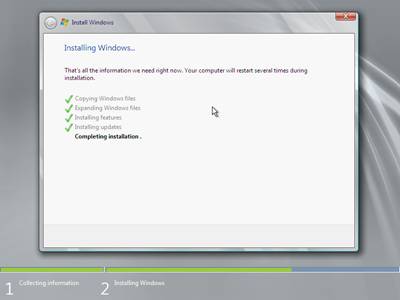
İlk kullanım için bilgisayar kendini hazırlıyor.
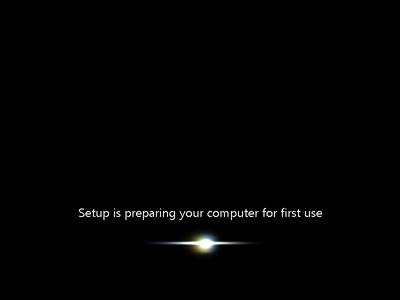
Başlamadan önce şifremi
değiştirmem gerektiğine dair bir uyarı ekranı geliyor. Ok’e
tıklayarak devam ediyorum.
değiştirmem gerektiğine dair bir uyarı ekranı geliyor. Ok’e
tıklayarak devam ediyorum.
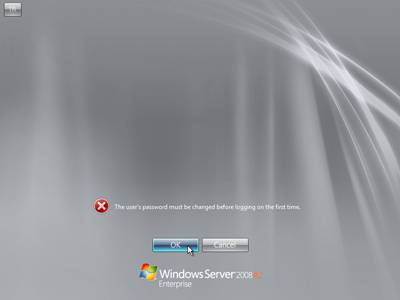
Şifreyi verdikten sonra
devam ediyorum.
devam ediyorum.
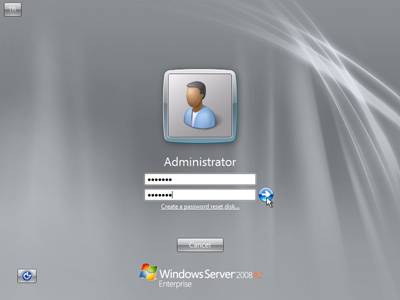
Şifremi değiştirdim ve
Ok’e tıklayarak devam ediyorum.
Ok’e tıklayarak devam ediyorum.
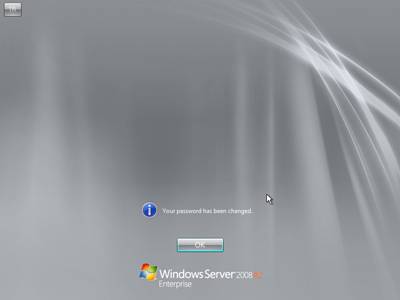
Gereken İşlemler Tamamlandı
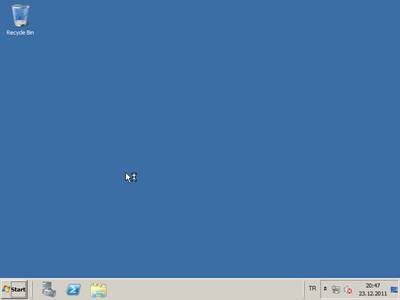

Yorum Gönder